win10系统开启 vt Win10系统如何打开VT功能
更新时间:2023-10-10 13:52:22作者:jiang
win10系统开启 vt,在当今高速发展的科技领域中,Win10系统作为一个卓越的操作系统备受推崇,对于一些需要进行虚拟化操作的用户来说,开启VT(Virtualization Technology)功能是至关重要的。VT技术可以提供更好的性能和安全性,使用户能够在同一台计算机上同时运行多个操作系统或虚拟机。如何在Win10系统中开启VT功能呢?下面将详细介绍Win10系统如何打开VT功能的方法。
具体方法:
1.点击屏幕左下角windows的logo,打开windows设置(图片有解释)
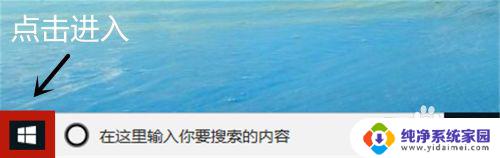
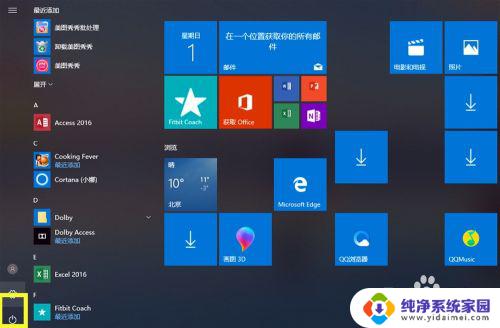
2.移动鼠标选择“更新与安全”,进入后点击恢复(图片有解释)

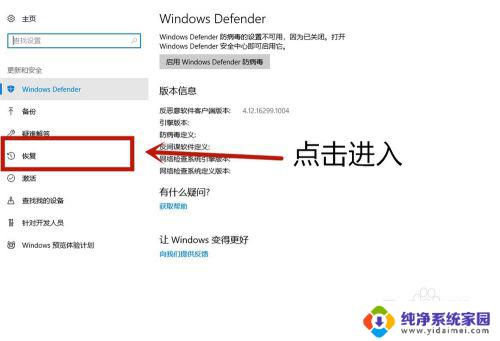
3.点击立即重启进入电脑配置界面(图片有解释),等待一会电脑需要更新配置。
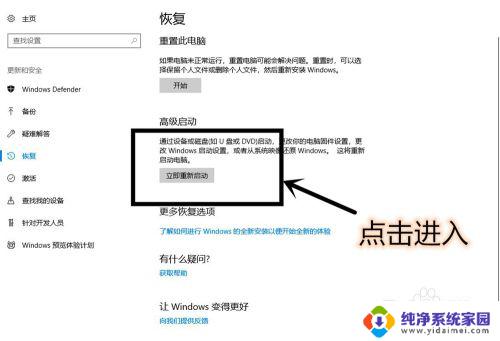
4.进入这个界面以后,点击疑难解答 (图片有解释)
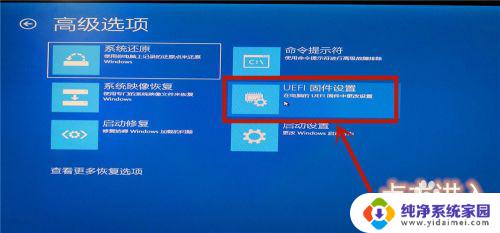
5.选择高级选项(图片有解释),在选择UEFI固件设置(图片有解释)
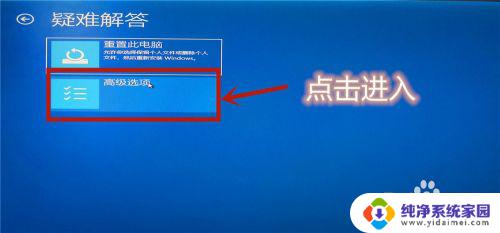
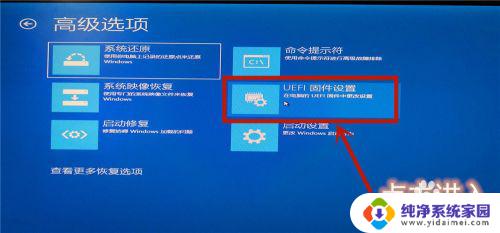
6.点击重启后等待一会(图片有解释)
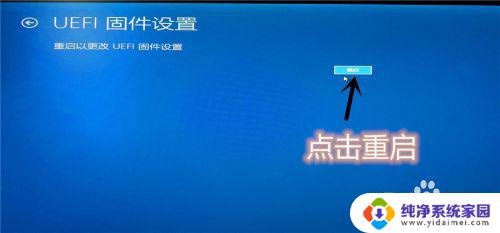
7.进入主板界面(主板界面中无法使用鼠标,使用上下左右键调整位置。Enter确认进入),选择advanced确认后进入
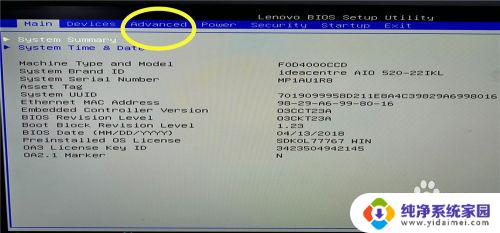
8.调到VT—d(Enable代表开启,Disable代表未开启)。调到Enable,点击Enter确认。再按F10进行保存,vt功能就开启完成了。
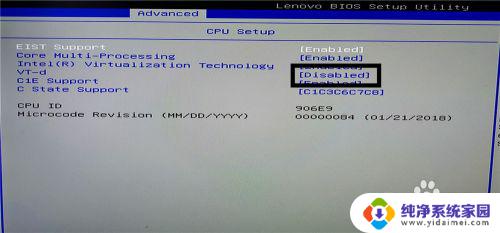

以上是win10操作系统开启vt的全部内容,有需要的用户可以按照本文的步骤进行操作,希望此文对您有所帮助。
win10系统开启 vt Win10系统如何打开VT功能相关教程
- win10怎么打开快速启动 如何关闭Win10系统的启用快速启动功能
- win10怎么打开屏幕录制 win10系统如何开启屏幕录制功能
- onedrive取消开机启动 OneDrive在Win10系统中如何关闭开机自启动功能
- 如何打开屏幕录制功能 win10系统如何使用内置录屏功能
- win10在哪里打开蓝牙 win10系统如何打开蓝牙功能
- win10照相机怎么打开 win10系统如何打开相机功能
- win10怎么开启实时保护 win10系统实时保护功能怎么开启
- w10系统无线网络开关 Win10如何在电脑上打开无线网功能
- win10摄像功能 WIN10系统电脑怎样开启摄像头拍照功能
- win10录制摄像头 WIN10系统电脑如何开启摄像头录像功能
- 怎么查询电脑的dns地址 Win10如何查看本机的DNS地址
- 电脑怎么更改文件存储位置 win10默认文件存储位置如何更改
- win10恢复保留个人文件是什么文件 Win10重置此电脑会删除其他盘的数据吗
- win10怎么设置两个用户 Win10 如何添加多个本地账户
- 显示器尺寸在哪里看 win10显示器尺寸查看方法
- 打开卸载的软件 如何打开win10程序和功能窗口